Imaginez que vous êtes en train de saisir un compte rendu, un rapport de stage, ou alors un mémoire de recherche et brusquement une coupure de courant intervient. Malheureusement, lorsque l’électricité est rétablie vous ne retrouvez plus votre fichier. Ne cédez pas à la panique. Le logiciel Word Et le système d’exploitation Windows de Microsoft offrent des solutions de récupération pour de tels cas.
| Norton™ 360 Premium 2022 10 Appareils -1 An d’Abonnement Secure VPN – Password Manager – Dark web monitoring | ||
 | 20,99€ |  |
Recherchez le document Word dans la zone de recherche Windows
C’est certainement la première des choses à faire, en cas de perte d’un document, suite au rétablissement du courant après une panne.
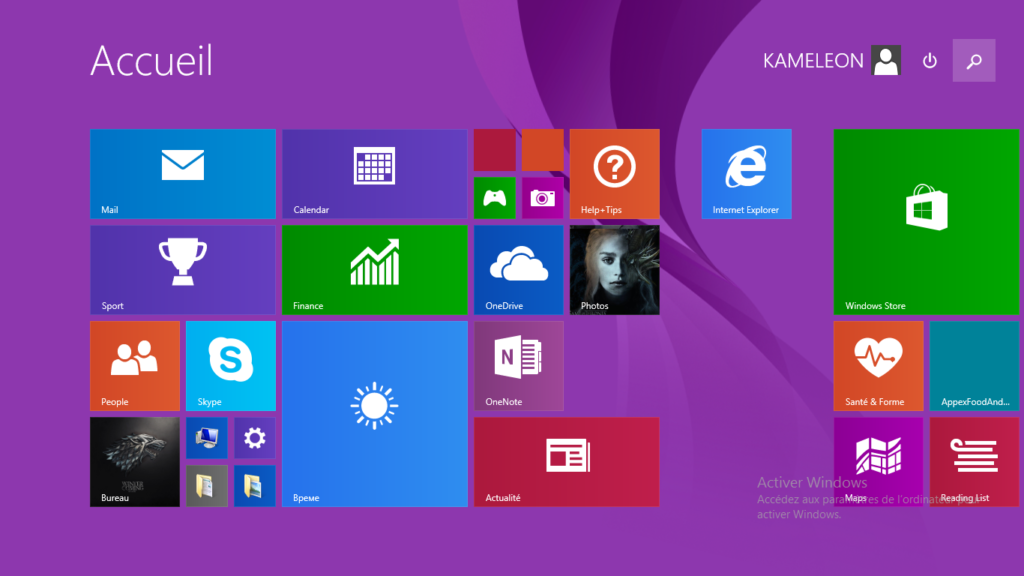
- Cliquez sur Démarrer et saisissez le nom du document dans la zone de recherche (sous Windows 8.1, elle se situe dans le coin supérieur droit).
- Appuyez ensuite sur Entrée.
- Si vous repérez le document dans la liste Documents (ou la liste Fichiers dans Windows 8.1), double-cliquez sur son nom pour l’ouvrir dans Word.

Si le fichier ne se trouve pas dans les résultats de la recherche, passez à la méthode suivante.
Rechercher le document dans les fichiers de sauvegarde Word
Cette méthode nécessite que l’option « copie de sauvegarde » soit sélectionnée dans Word. Pour le vérifier :

- Suivre le chemin Fichier>Options (dans certaines versions Fichier>Options>Avancé)
- Défiler jusqu’à la section Enregistrer
- Sélectionnez Toujours Enregistrer les informations de récupération automatique toutes les… (ou créer une copie de sauvegarde pour certaines versions) si l’option n’est pas activée.
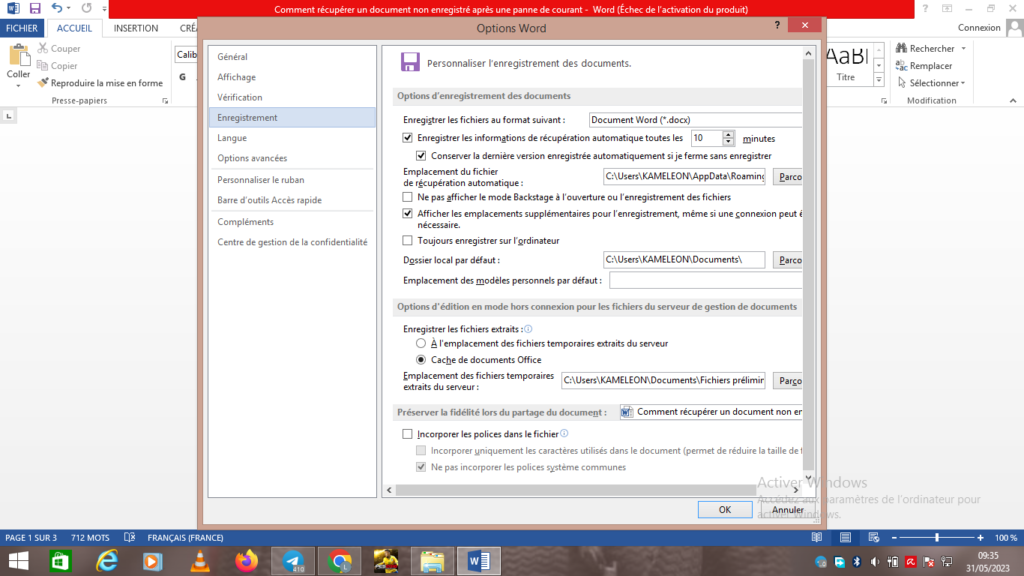
Par contre, au cas où cette option est bel et bien activée, une copie de sauvegarde du fichier peut exister. Son nom se termine certainement par l’extension .wbk. Pour effectuer sa recherche :
- cliquez sur Démarrer et saisissez .wbk dans la zone de recherche
- appuyez sur Entrée.
- Si vous repérez dans la liste un fichier qui porte le nom « Sauvegarde de » suivi du nom du fichier manquant, double-cliquez dessus pour l’ouvrir.
Les abonnés de Microsoft 365, peuvent rechercher le fichier perdu dans ces deux emplacements de dossiers :
- C:\Users<UserName>\AppData\Roaming\Microsoft\Word
- C:\Users<UserName>\AppData\Local\Microsoft\Office\UnsavedFiles
<UserName> étant votre nom d’utilisateur.
S’il n’existe pas de fichier de sauvegarde pour le document, passez à la procédure suivante.
Vérifier si le document se trouve dans la corbeille
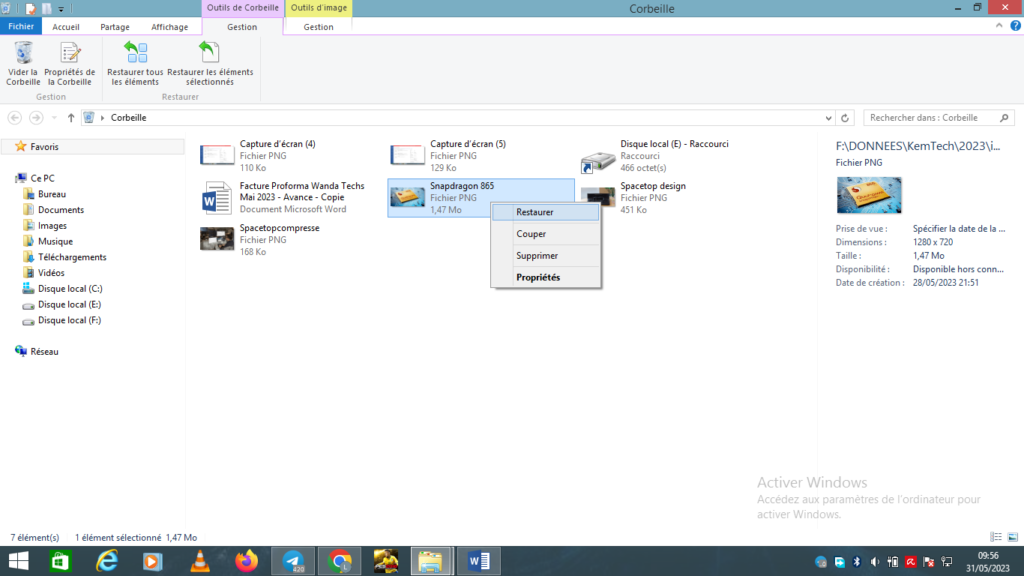
Un document Word supprimé peut être retrouvé dans la corbeille à condition que la corbeille n’ait pas été vidée. Dans ce cas le document peut être restauré.
- Double-cliquez sur l’icône de la Corbeille sur le bureau de votre PC.
- Recherchez votre fichier dans la liste des documents.
- Si vous le trouvez, cliquez avec le bouton droit sur le nom du fichier, ensuite sélectionnez Restaurer pour récupérer le fichier.
Si vous ne trouvez pas le fichier souhaité, passez à la méthode suivante.
Redémarrer Word pour ouvrir la Récupération automatique de fichiers
L’une des possibilités est de se servir de la fonctionnalité de récupération automatique de fichiers de Word. Lorsque votre électricité est rétablie, il suffit de démarrer Word. Ce dernier active automatiquement cette fonctionnalité pour rechercher des fichiers à récupérer.
Si votre fichier a été récupéré automatiquement il est répertorié dans le volet Récupération de document qui s’affiche dans la partie gauche de la fenêtre. Votre fichier récupéré s’affiche sous le format « nom du document [Original] » ou « nom du document [Récupéré] ».

- Double-cliquez sur le nom du fichier dans le volet Récupération de document,
- Sélectionnez Fichier>Enregistrer sous.
- Puis enregistrez le document en tant que fichier .docx.
Rechercher le document dans les fichiers de récupération automatique
Vous pouvez dans Word faire une recherche manuelle de votre document perdu dans les fichiers de récupération automatique.
- Ouvrez Word et sélectionnez Fichier>Informations
- Gérer le document>Récupérer des documents non enregistrés.
- Dans la fenêtre qui s’affiche, cherchez le nom de votre document. Si vous le trouvez, sélectionnez le et cliquez sur Ouvrir.
Si vous ne trouvez pas toujours votre document, faites une recherche manuelle à partir de la barre de recherche. Pour ce faire :
- Cliquez sur Démarrer.
- Saisissez .asd dans la zone de Recherche, puis validez sur Entrée.
Si vous trouvez des fichiers dont l’extension est .asd :
- Ouvrez Word et suivre le chemin Fichier>Ouvrir>Parcourir.
- Dans les fichiers de la liste des types à droite du nom de fichier, sélectionnez Tous les fichiers.
- Cliquez avec le bouton droit sur le fichier de sauvegarde que vous avez trouvé, puis sélectionnez Ouvrir.
S’il n’existe aucun fichier .asd, passez à la méthode suivante.
Rechercher le document dans des fichiers temporaires
Il s’agit de rechercher les fichiers dont les noms se terminent par l’extension .tmp. Pour les restaurer procédez comme suit :
- Cliquez sur Démarrer, tapez .tmp (sur Windows 8.1, tapez .asd dans la zone de recherche), puis appuyez sur Entrée.
- Sélectionnez l’onglet Documents.
- En défilant, recherchez les fichiers qui correspondent aux dernières dates et heures durant lesquelles vous avez modifié le document.
- Si vous trouvez votre fichier, passez à l’étape 4.
- Si vous ne le trouvez pas, répétez les étapes 1 à 3, mais recherchez cette fois le caractère tilde (~) au lieu de .tmp (les noms de fichiers temporaires commencent par un tilde).
- Dans Word, cliquez sur Fichier>Ouvrir, puis sélectionnez l’onglet Dossiers.
- Accédez au dossier dans lequel vous avez trouvé votre fichier .tmp.
- l’Explorateur de fichiers s’ouvre. Modifiez le type de fichier (à côté du champ nom de fichier, vers le bas) en Tous les fichiers.
Ouvrez le fichier .tmp.
Lire également :
- Comment réparer le code d’erreur Bitlocker 0x80072f9a sous Windows
- Comment résoudre les problèmes de son sur mon ordinateur ?
